เครื่อง Time Comodo สร้างภาพรวมระบบและรูปภาพ

เมื่อซอฟต์แวร์ฟรีจำนวนมากมีคุณสมบัตินอกเหนือจากที่เครื่องมือ Windows 7 System Image สามารถทำได้ฉันมักจะสงสัย อย่างไรก็ตามในกรณีของ ฟรี สินค้า เครื่อง Time โคโมโดพวกเขาส่งมอบ แม้ว่าจะไม่อนุญาตให้คุณสำรวจพื้นที่ที่ต่อเนื่องเวลา แต่ก็สามารถสร้างภาพรวมระบบได้อย่างมีประสิทธิภาพและปกป้องคุณจากการเปลี่ยนแปลงระบบที่ไม่พึงประสงค์
Comodo Time Machine มีอยู่ใน Windows เกือบทุกรุ่นที่ทันสมัยและมีแสงที่น่าอัศจรรย์โดยใช้ทั้งหน่วยความจำเหลือน้อยและพื้นที่ดิสก์ * และฟรีตามที่กล่าวไว้ก่อนหน้านี้
* นี่เป็นการอ้างถึงตัวโปรแกรมเองไม่ใช่สแนปชอตของระบบที่ใช้ซึ่งอาจมีขนาดค่อนข้างใหญ่และใช้ระดับความสำคัญของ CPU ในการสร้าง
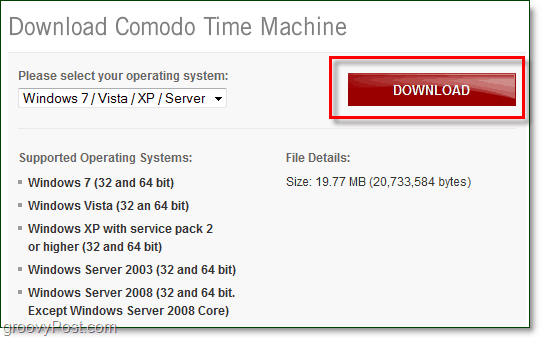
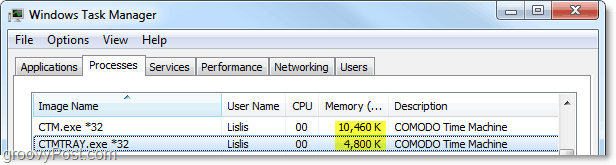
การตั้งค่า Time Machine นั้นค่อนข้างง่ายเพียง คลิก ต่อไป ไม่กี่ครั้ง. เมื่อคุณไปถึง การเลือกพาร์ติชันที่มีการป้องกันนี่คือที่ที่คุณ เลือก พาร์ติชันใดบนคอมพิวเตอร์ของคุณที่คุณต้องการเพื่อสร้างสแนปชอต ในตอนแรกฉันรู้สึกสับสนเล็กน้อยเนื่องจากฉันอ้างถึงการป้องกันอย่างผิด ๆ หมายถึงไม่สามารถเขียนได้เช่นคุณเห็นด้วยไฟล์ระบบปฏิบัติการที่ได้รับการป้องกัน
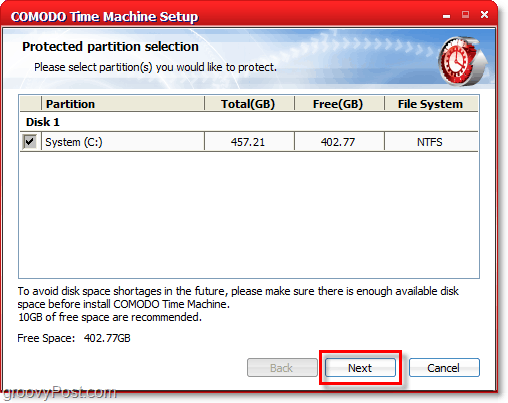
เมื่อการติดตั้งเสร็จสิ้นคุณจะต้องรีสตาร์ทคอมพิวเตอร์
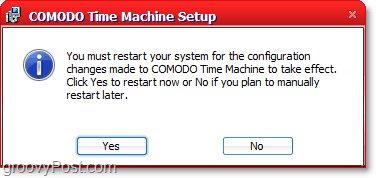
เมื่อระบบของคุณกลับมาจากการรีสตาร์ท เครื่อง Time โคโมโด จะทำงานในพื้นหลังและคุณสามารถเข้าถึงได้จากถาดระบบหรือเมนูเริ่ม
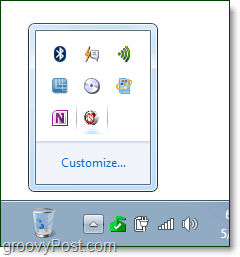
หน้าต่างการเปิดใช้งานด่วนจะมีงานง่าย ๆ (คืนค่าหรือสร้างภาพรวม) ซึ่งเป็นสิ่งที่คุณจะใช้โปรแกรม แต่ก็มีอยู่ในเมนูขั้นสูง
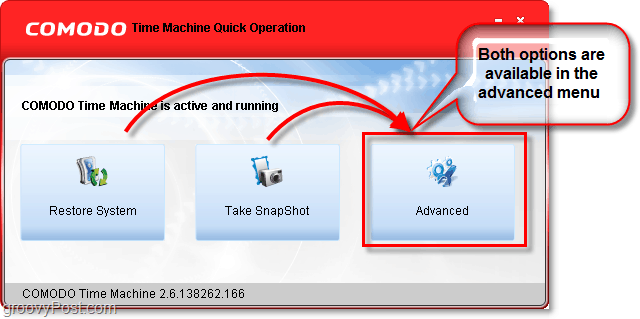
สิ่งที่ฉันชอบเกี่ยวกับ Time Machine ก็คือ มันทำให้มันง่ายและสะอาด. เมื่อคุณ ถ่ายภาพ มีเพียงสามกล่องเท่านั้นและอีกสองกล่องเป็นตัวเลือกทั้งหมด หากคุณสงสัยว่าเกิดอะไรขึ้น ล็อค ปุ่มสำหรับคุณจะเห็นว่าทำไมมันถึงมีประโยชน์ในภายหลัง แต่สำหรับตอนนี้มันเป็นเพียงเพื่อช่วยป้องกันตัวคุณเองจากการลบสแนปชอตโดยไม่ตั้งใจ
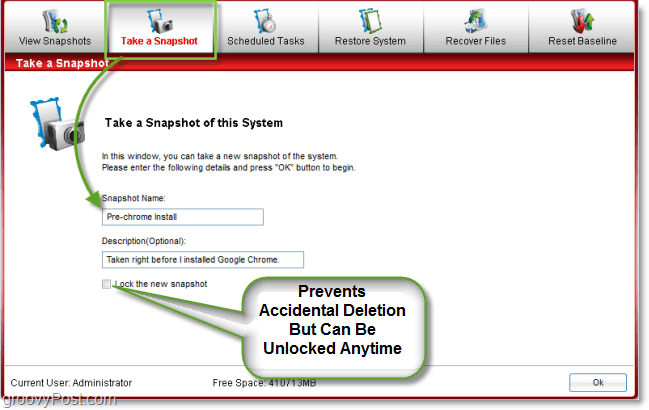
คน ดูภาพรวม แท็บเตือนฉันถึงเครื่องมือจัดการ Hyper-V จำนวนมากWindows Server 2008 ยกเว้นในกรณีนี้คุณไม่ได้เล่นกับเครื่องเสมือนมันเป็นเรื่องจริง ที่นี่คุณสามารถข้ามไปมาระหว่างสแน็ปช็อตและ Time Machine จะรีบูทคอมพิวเตอร์ของคุณกลับไปยังวิธีการเดิมเมื่อคุณถ่ายสแน็ปช็อตที่ต้องการ หมายเหตุที่น่าสนใจอีกอย่างคือสแนปชอตนั้นเพิ่มขึ้นบนไทม์ไลน์หมายความว่า Time Machine ดูสแน็ปช็อตก่อนหน้าและจะเปลี่ยนเฉพาะไฟล์สำรองเท่านั้นตั้งแต่สแน็ปช็อตก่อนหน้า วิธีการสร้างสแนปชอตนี้มีประสิทธิภาพมากและทำให้พื้นที่ที่ใช้สำหรับสแน็ปช็อตใน HDD ของคุณเหลือน้อยที่สุด
เมื่อคุณ คืนค่าภาพรวมตามค่าเริ่มต้นจะมีการตั้งค่าให้สร้างจุดคืนค่าระบบโดยอัตโนมัติเพื่อให้คุณสามารถยกเลิกการย้อนกลับและกลับมาสู่ปัจจุบันโดยไม่มีการสูญหายของข้อมูล ไม่ต้องกลัวเวลาเดินทางเลย!
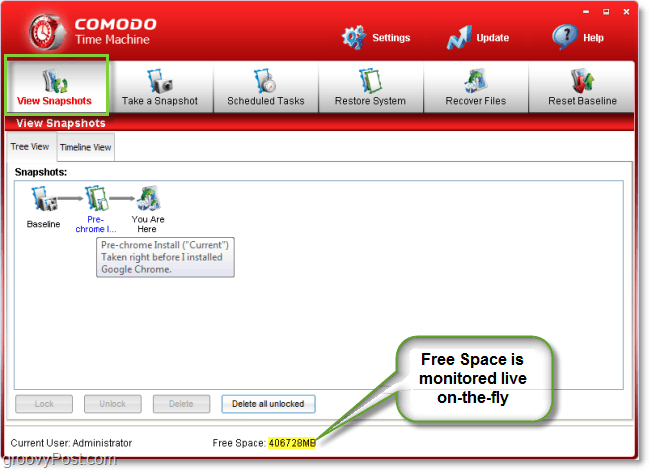
การลบสแนปชอตอาจทำให้ระบบจัดระเบียบได้ดังนั้นให้พิจารณาสิ่งนี้เมื่อสร้างสแน็ปช็อต ยกเว้นกรณีที่การดีแฟรกต์คอมพิวเตอร์ของคุณเป็นสิ่งที่โปรดปรานในอดีต
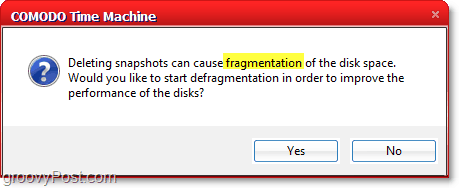
บางสิ่งที่เครื่องมืออิมเมจระบบ Windows-7 ไม่ทำคือให้คุณ กู้คืนแต่ละไฟล์. สมมติว่าคุณมีหนึ่งไฟล์หรือโฟลเดอร์จากภาพรวมก่อนหน้า แต่คุณไม่ต้องการที่จะเปลี่ยนกลับคอมพิวเตอร์ทั้งหมดของคุณ Time Machine ให้คุณดึงไฟล์แต่ละไฟล์ที่คุณต้องการจากสแนปชอตก่อนหน้าและบันทึกลงในคอมพิวเตอร์ของคุณโดยไม่ต้องบูตเครื่องใหม่หรือทำธุรกิจที่ตลก ๆ ยิ่งไปกว่านั้นมันใช้การค้นหาที่คล้ายกับ Windows เพื่อค้นหาไฟล์และโฟลเดอร์ที่เกี่ยวข้องกับข้อความค้นหาที่คุณป้อน
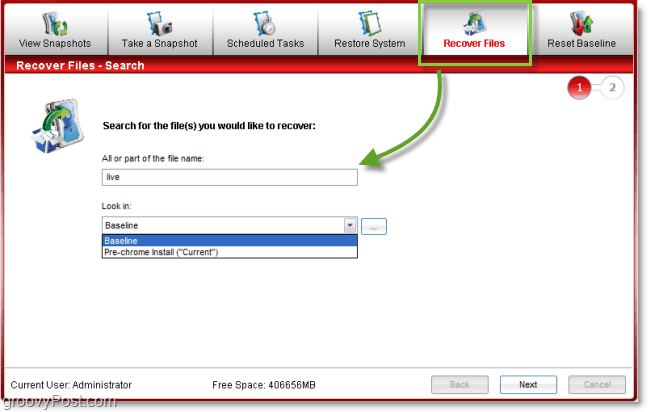
ผลจากการ การกู้คืนไฟล์ แท็บสามารถคัดลอกได้ทันทีโดยเพียงแค่ คลิกที่ คัดลอกไปยัง และเลือกปลายทาง อีกครั้งพวกเขาทำให้มันเรียบง่ายและนั่นคือแรงมาก
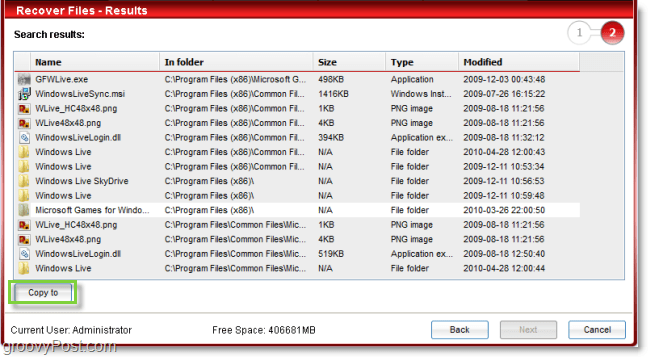
หากคุณมักจะทำการทดสอบหรือเปลี่ยนแปลงและต้องมีการสำรองข้อมูลเป็นประจำบ่อยครั้งคุณสามารถกำหนดเวลาได้ คุณยังสามารถกำหนดเวลาการกู้คืนระบบซึ่งมีประโยชน์โดยเฉพาะอย่างยิ่งหากซอฟต์แวร์ทดลองใช้ที่คุณชื่นชอบกำลังจะหมดอายุและคุณต้องการเปลี่ยนกลับเป็นเมื่อติดตั้งครั้งแรก
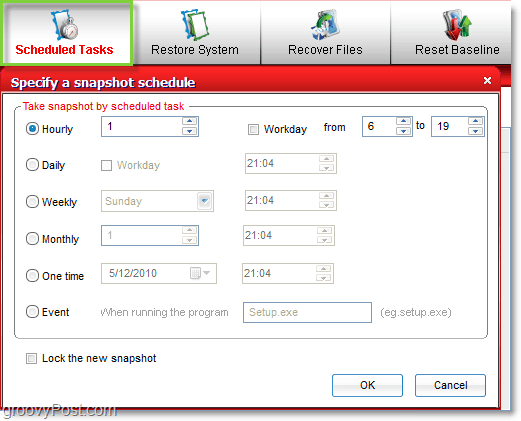
คุณสมบัติที่เป็นเอกลักษณ์อีกประการหนึ่งของ Time Machine คือความสามารถในการ ยกเว้นไฟล์และโฟลเดอร์แต่ละรายการ จากการกู้คืน เช่นเดียวกับวิธีที่คุณสามารถกู้คืนไฟล์แต่ละไฟล์ถ้าคุณต้องการสร้างชุดไฟล์ปัจจุบัน“ Time Travel Proof” เพียงแค่เพิ่มไฟล์เหล่านั้นลงในรายการซิงโครไนซ์ คุณจะพบกระบวนการนี้ใน การตั้งค่า> การตั้งค่าโปรแกรม> ซิงโครไนซ์ไฟล์หรือโฟลเดอร์เหล่านี้เมื่อกู้คืนระบบไปยังสแน็ปช็อตอื่น.
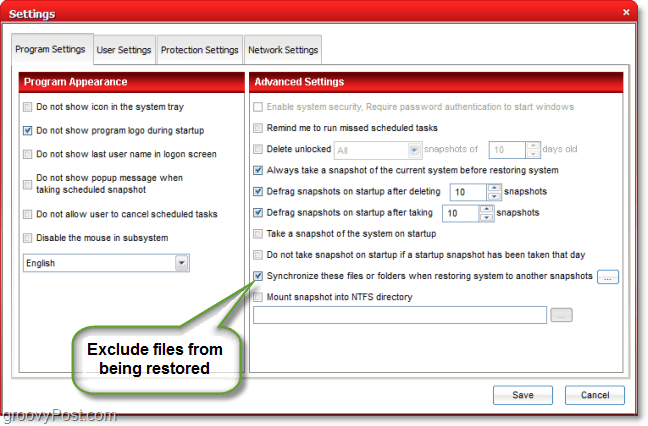
โดยรวมแล้วนี่เป็นหนึ่งในฟรีที่น่าตื่นตาตื่นใจที่สุดโปรแกรมที่ฉันได้ตรวจสอบจนถึงปัจจุบัน บริษัท ผู้พัฒนา Comodo เป็นแหล่งซอฟต์แวร์ที่มีชื่อเสียงและได้รับความไว้วางใจจาก cnet และเว็บไซต์ตรวจสอบซอฟต์แวร์ออนไลน์อื่น ๆ หากคุณต้องการหมุนให้ตัวเองเพียงขัดขวางสำเนาจากลิงค์ด้านล่าง
ดาวน์โหลดเครื่องมือการกู้คืนข้อมูลเครื่อง Comodo Time
คุณลอง Time Machine หรือผลิตภัณฑ์อิมเมจระบบอื่นแล้วหรือยัง เราชอบที่จะได้ยินความคิดเห็นของคุณในส่วนความคิดเห็นด้านล่าง!










ทิ้งข้อความไว้